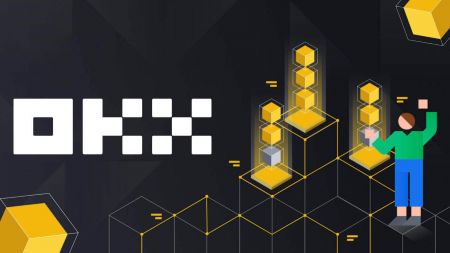Regisztráció és kivonás az OKX-en
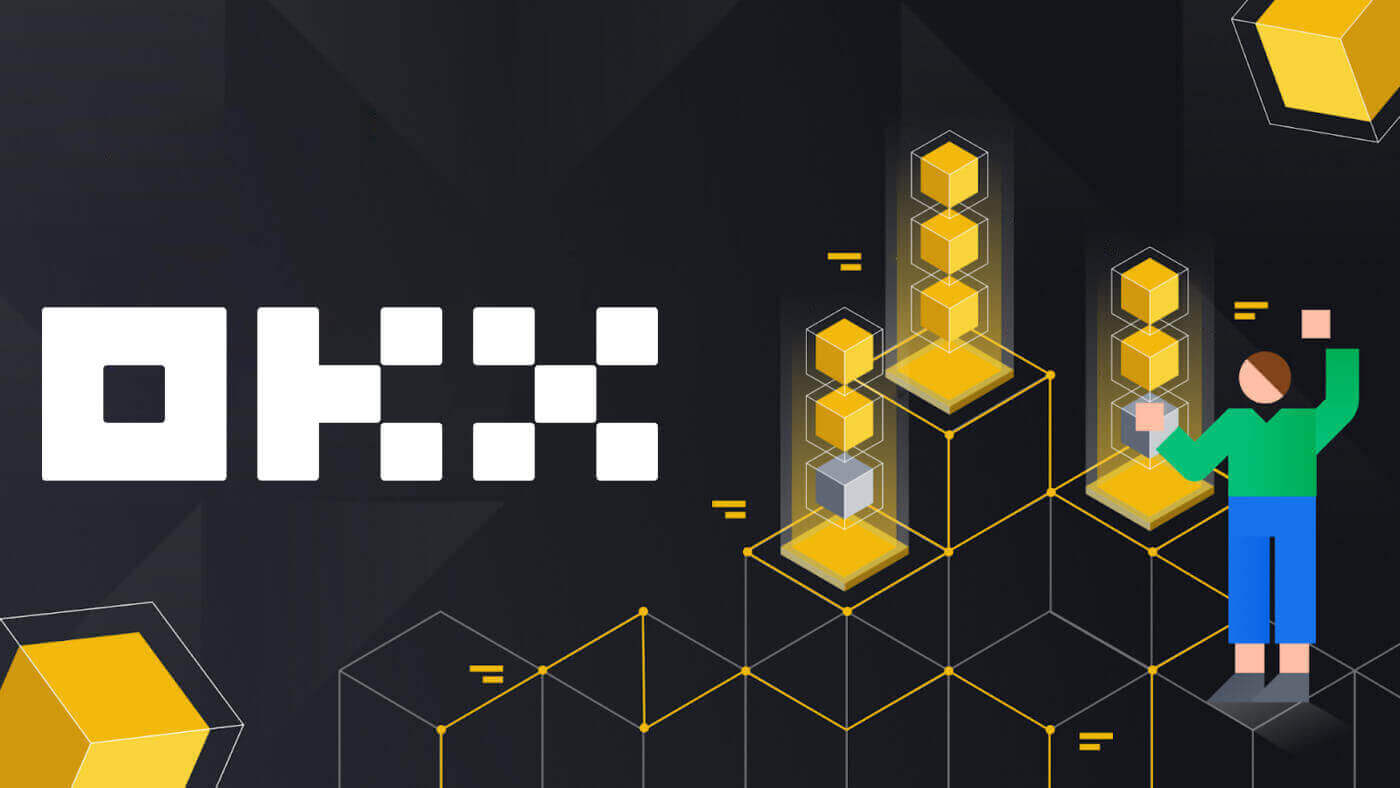
- Nyelv
-
English
-
العربيّة
-
简体中文
-
हिन्दी
-
Indonesia
-
Melayu
-
فارسی
-
اردو
-
বাংলা
-
ไทย
-
Tiếng Việt
-
Русский
-
한국어
-
日本語
-
Español
-
Português
-
Italiano
-
Français
-
Deutsch
-
Türkçe
-
Nederlands
-
Norsk bokmål
-
Svenska
-
Tamil
-
Polski
-
Filipino
-
Română
-
Slovenčina
-
Zulu
-
Slovenščina
-
latviešu valoda
-
Čeština
-
Kinyarwanda
-
Українська
-
Български
-
Dansk
-
Kiswahili
Fiók regisztrálása az OKX-en
Fiók regisztrálása az OKX-en e-maillel
1. Lépjen az OKX- re , és kattintson a [ Regisztráció ] gombra a jobb felső sarokban. 
2. Az OKX regisztrációt közösségi hálózaton (Google, Apple, Telegram, Wallet) keresztül végezheti, vagy manuálisan adja meg a regisztrációhoz szükséges adatokat.  3. Adja meg e-mail címét, majd kattintson a [Sign up] gombra. Egy kódot küldünk az e-mail címedre. Írja be a kódot a szóközbe, és nyomja meg a [Next] gombot.
3. Adja meg e-mail címét, majd kattintson a [Sign up] gombra. Egy kódot küldünk az e-mail címedre. Írja be a kódot a szóközbe, és nyomja meg a [Next] gombot. 
4. Adja meg telefonszámát, és nyomja meg az [Ellenőrzés most] gombot. 
5. Írja be a telefonjára küldött kódot, majd kattintson a [Tovább] gombra. 
6. Válassza ki a tartózkodási országát, jelölje be a szolgáltatási feltételek elfogadásához, majd kattintson a [Tovább] gombra. Ne feledje, hogy lakóhelyének meg kell egyeznie a személyi igazolványában vagy a lakcímet igazoló dokumentumában szereplővel. A tartózkodási ország vagy régió módosítása a megerősítést követően további ellenőrzést igényel. Kattintson a [Confirm] gombra. 

7. Ezután hozzon létre egy biztonságos jelszót a fiókjához. 
Jegyzet:
- A jelszónak 8-32 karakter hosszúságúnak kell lennie
- 1 kisbetűs karakter
- 1 nagybetűs karakter
- 1 szám
- 1 speciális karakter pl. @ # $ %
8. Gratulálunk, sikeresen regisztráltál az OKX-en. 
Regisztráljon fiókot az OKX-en az Apple-nél
Ezenkívül az Apple-fiókjával az egyszeri bejelentkezés használatával is regisztrálhat. Ha ezt szeretné megtenni, kövesse az alábbi lépéseket:
1. Látogasson el az OKX oldalra , és kattintson a [ Regisztrálás ] gombra.  2. Válassza az [Apple] ikont, megjelenik egy felugró ablak, és a rendszer kéri, hogy jelentkezzen be az OKX-be Apple-fiókjával.
2. Válassza az [Apple] ikont, megjelenik egy felugró ablak, és a rendszer kéri, hogy jelentkezzen be az OKX-be Apple-fiókjával. 
3. Írja be Apple ID-jét és jelszavát az OKX-be való bejelentkezéshez. Fejezze be a hitelesítési folyamatot. 

4. Kattintson a [Folytatás] gombra. 
5. Válassza ki a tartózkodási országát, jelölje be a szolgáltatási feltételek elfogadásához, majd kattintson a [Tovább] gombra. Ne feledje, hogy lakóhelyének meg kell egyeznie a személyi igazolványában vagy a lakcímet igazoló dokumentumában szereplővel. A tartózkodási ország vagy régió módosítása a megerősítést követően további ellenőrzést igényel. 
6. Ezt követően automatikusan át lesz irányítva az OKX platformra. 
Regisztráljon fiókot az OKX-en a Google-nál
Lehetősége van arra is, hogy fiókját a Gmailen keresztül regisztrálja, és ezt néhány egyszerű lépésben megteheti:
1. Menjen az OKX- re , és kattintson a [ Regisztrálás ] gombra.  2. Kattintson a [Google] gombra.
2. Kattintson a [Google] gombra. 
3. Megnyílik egy bejelentkezési ablak, ahol megadhatja e-mail címét vagy telefonját. Ezután kattintson a [Tovább] gombra. 
4. Ezután adja meg Gmail-fiókja jelszavát, majd kattintson a [Tovább] gombra. Erősítse meg, hogy bejelentkezik. 

5. Válassza ki a tartózkodási országát, jelölje be a szolgáltatási feltételek elfogadásához, majd kattintson a [Tovább] gombra. Ezt követően automatikusan átirányítjuk az OKX-fiókjába. 

Fiók regisztrálása az OKX-en a Telegram segítségével
1. Menjen az OKX- re , és kattintson a [ Regisztrálás ] gombra.  2. Kattintson a [Telegram] gombra.
2. Kattintson a [Telegram] gombra.  3. Megnyílik egy bejelentkezési ablak, ahol be kell írnia telefonszámát. Ezután kattintson a [Next] gombra.
3. Megnyílik egy bejelentkezési ablak, ahol be kell írnia telefonszámát. Ezután kattintson a [Next] gombra. 
4. Nyissa meg a Telegramot, és erősítse meg. 

5. Kattintson az [Elfogadás] gombra a regisztráció megerősítéséhez. 
6. Írja be e-mail-címét vagy telefonszámát, hogy összekapcsolja OKX-fiókját a Telegram-mal. Ezután kattintson a [Next] gombra.  7. Kattintson a [Fiók létrehozása] gombra. Írja be az e-mail címére küldött kódot, majd kattintson a [Tovább] gombra.
7. Kattintson a [Fiók létrehozása] gombra. Írja be az e-mail címére küldött kódot, majd kattintson a [Tovább] gombra. 

8. Válassza ki a tartózkodási országát, jelölje be a szolgáltatási feltételek elfogadásához, majd kattintson a [Tovább] gombra. Ezután sikeresen regisztrálja OKX fiókját! 

Regisztráljon fiókot az OKX alkalmazásban
A kereskedők több mint 70%-a telefonján kereskedik a piacokon. Csatlakozzon hozzájuk, és reagáljon minden piaci mozgásra, ahogy az történik.
1. Telepítse az OKX alkalmazást a Google Play vagy az App Store áruházból . 
2. Kattintson a [Sign up] gombra. 
3. Válassza ki a regisztrációs módot, választhat az E-mail, Google Fiók, Apple ID vagy Telegram közül. 
Regisztráljon e-mail fiókjával:
4. Adja meg e-mail címét, majd kattintson a [Sign up] gombra. 
5. Írja be az e-mail címére küldött kódot, majd kattintson a [Tovább] gombra. 
6. Adja meg mobilszámát, majd kattintson az [Ellenőrzés most] gombra. Ezután írja be a kódot, és kattintson a [Next] gombra. 

7. Válassza ki a tartózkodási országát, jelölje be a feltételek és a szolgáltatás elfogadásához, majd kattintson a [Next] és a [Confirm] gombra. 

8. Válassza ki jelszavát. Ezután kattintson a [Next] gombra. 
9. Gratulálunk! Sikeresen létrehozta az OKX fiókot. 
Regisztráljon Google-fiókjával:
4. Válassza a [Google] lehetőséget. A rendszer felkéri, hogy jelentkezzen be az OKX-be Google-fiókjával. Használhatja meglévő fiókját, vagy használhat másikat. Kattintson a [Folytatás] gombra a kiválasztott fiók megerősítéséhez. 


5. Válassza ki a tartózkodási országát, és sikeresen létrehozta az OKX fiókot. 

Regisztráljon Apple-fiókjával:
4. Válassza az [Apple] lehetőséget. A rendszer felkéri, hogy jelentkezzen be az OKX-be az Apple-fiókjával. Érintse meg a [Folytatás] gombot. 

5. Válassza ki a tartózkodási országát, és sikeresen létrehozta az OKX fiókot. 

Regisztráljon a Telegram segítségével:
4. Válassza a [Telegram] lehetőséget, majd kattintson a [Folytatás] gombra. 

5. Írja be telefonszámát, kattintson a [Tovább] gombra, majd ellenőrizze a megerősítést a Telegram alkalmazásban. 

6. Válassza ki a tartózkodási országát, és sikeresen létrehozta az OKX fiókot. 

Gyakran Ismételt Kérdések (GYIK)
Az SMS kódjaim nem működnek OKX-en
Először próbálja meg ezeket a javításokat, hogy ellenőrizze, hogy a kódok újra működni tudnak-e:
-
Automatizálja mobiltelefonja idejét. Ezt a készülék általános beállításaiban teheti meg:
- Android: Beállítások Általános kezelés Dátum és idő Automatikus dátum és idő
- iOS: Beállítások Általános dátum és idő automatikus beállítása
- Szinkronizálja mobiltelefonja és asztali idejét
- Törölje az OKX mobilalkalmazás gyorsítótárát vagy az asztali böngésző gyorsítótárát és a cookie-kat
- Próbáljon meg kódokat beírni különböző platformokon: OKX webhely asztali böngészőben, OKX webhely mobil böngészőben, OKX asztali alkalmazás vagy OKX mobilalkalmazás
Hogyan tudom megváltoztatni a telefonszámomat?
Az alkalmazáson
- Nyissa meg az OKX alkalmazást, lépjen a Felhasználói központba, és válassza a Profil lehetőséget
- Válassza a Felhasználói központ lehetőséget a bal felső sarokban
- Keresse meg a Biztonság lehetőséget, és válassza a Biztonsági központ lehetőséget, mielőtt a Telefon lehetőséget választja
- Válassza a Telefonszám módosítása lehetőséget, és írja be telefonszámát az Új telefonszám mezőbe
- Válassza a Kód küldése lehetőséget mind az új telefonszámra küldött SMS-kód, mind az aktuális telefonszámra küldött SMS-kód mezőben. Mind az új, mind a jelenlegi telefonszámára 6 számjegyű ellenőrző kódot küldünk. Ennek megfelelően írja be a kódot
- A folytatáshoz írja be a kéttényezős hitelesítési (2FA) kódot (ha van ilyen)
- Ha sikeresen megváltoztatta telefonszámát, e-mailben/SMS-ben visszaigazolást kap
Az interneten
- Lépjen a Profilra, és válassza a Biztonság lehetőséget
- Keresse meg a Telefonos ellenőrzés lehetőséget, és válassza a Telefonszám módosítása lehetőséget
- Válassza ki az országkódot, és írja be telefonszámát az Új telefonszám mezőbe
- Válassza a Kód küldése lehetőséget mind az Új telefon SMS-ellenőrzése, mind az Aktuális telefon SMS-ellenőrzése mezőben. Mind az új, mind a jelenlegi telefonszámára 6 számjegyű ellenőrző kódot küldünk. Ennek megfelelően írja be a kódot
- A folytatáshoz írja be a kéttényezős hitelesítési (2FA) kódot (ha van ilyen)
- Ha sikeresen megváltoztatta telefonszámát, e-mailben/SMS-ben visszaigazolást kap
Mi az az alszámla?
Az alszámla egy másodlagos fiók, amely az Ön OKX-fiókjához kapcsolódik. Több alszámlát is létrehozhat kereskedési stratégiái diverzifikálásához és a kockázatok csökkentéséhez. Az alszámlák azonnali, azonnali tőkeáttételre, szerződéses kereskedésre, valamint standard alszámlák befizetésére használhatók, de pénzkivonás nem megengedett. Az alábbiakban bemutatjuk az alfiók létrehozásának lépéseit.
1. Nyissa meg az OKX webhelyet, jelentkezzen be fiókjába, lépjen a [Profil] elemre, és válassza az [Alfiókok] lehetőséget.  2. Válassza az [Alfiók létrehozása] lehetőséget.
2. Válassza az [Alfiók létrehozása] lehetőséget.  3. Töltse ki a "Bejelentkezési azonosító", "Jelszó" mezőt, és válassza a "Fiók típusa" lehetőséget.
3. Töltse ki a "Bejelentkezési azonosító", "Jelszó" mezőt, és válassza a "Fiók típusa" lehetőséget.
- Normál alszámla : ezen az alszámlán kereskedési beállításokat végezhet, és befizetéseket engedélyezhet
- Kezelt kereskedési alszámla : Kereskedési beállításokat adhat meg

4. Az adatok megerősítése után válassza az [Összes elküldése] lehetőséget. 
Jegyzet:
- Az alfiókok a létrehozással egyidejűleg öröklik a fő fiók szintjét, és naponta frissülnek a fő fióknak megfelelően.
- Az általános felhasználók (Lv1 - Lv5) legfeljebb 5 alfiókot hozhatnak létre; más szintű felhasználók számára megtekintheti a szint engedélyeit.
- Alfiókok csak a weben hozhatók létre.

Hogyan lehet kilépni az OKX-ből
Hogyan adjunk el kriptot készpénzes átváltással
Kripto eladása készpénzes átváltással az OKX-en (Web)
1. Jelentkezzen be OKX-fiókjába, és kattintson a [Buy Crypto] - [Express buy] lehetőségre.  2. Kattintson az [Eladás] gombra. Válassza ki az eladni kívánt fiat devizát és kriptovalutát. Adja meg az összeget, majd kattintson a [Sell USDT] gombra.
2. Kattintson az [Eladás] gombra. Válassza ki az eladni kívánt fiat devizát és kriptovalutát. Adja meg az összeget, majd kattintson a [Sell USDT] gombra. 
3. Válassza ki a fizetési módot, majd kattintson a [Tovább] gombra. 
4. Adja meg kártyaadatait, majd kattintson a [Folytatás] gombra. 
5. Ellenőrizze a fizetési adatokat, és erősítse meg rendelését. Kövesse a fizetési platform visszaigazolását, és a tranzakció befejezése után visszairányítjuk az OKX-hez.
Kripto eladása készpénzes átváltással az OKX-en (alkalmazás)
1. Jelentkezzen be az OKX alkalmazásba, és érintse meg a menü ikont a bal felső sarokban - [Vásárlás] 

2. Érintse meg az [Eladás] gombot. Ezután válassza ki az eladni kívánt kriptot, és nyomja meg a [Select Receive method] gombot. 

3. Adja meg kártyaadatait, majd kattintson a [Folytatás] gombra. 
4. Ellenőrizze a fizetési adatokat, és erősítse meg rendelését. Kövesse a fizetési platform visszaigazolását, és a tranzakció befejezése után visszairányítjuk az OKX-hez. 
Hogyan adjunk el kriptot az OKX P2P-n
Kripto eladása OKX P2P-n (Web)
1. Jelentkezzen be az OKX-be, és válassza a [Buy crypto] - [P2P trading] lehetőséget.
 2. Kattintson az [Eladás] gombra, válassza ki a kívánt titkosítást és fizetést. Keresse meg azokat a vevőket, amelyek megfelelnek az Ön igényeinek (azaz az árnak és a mennyiségnek, amelyet hajlandók vásárolni), és kattintson az [Eladás] gombra.
2. Kattintson az [Eladás] gombra, válassza ki a kívánt titkosítást és fizetést. Keresse meg azokat a vevőket, amelyek megfelelnek az Ön igényeinek (azaz az árnak és a mennyiségnek, amelyet hajlandók vásárolni), és kattintson az [Eladás] gombra. 
3. Adja meg az eladni kívánt USDT mennyiséget, és az átalányösszeg a vevő által meghatározott ár szerint kerül kiszámításra. Ezután kattintson az [USDT eladása 0 díjjal] lehetőségre. 
4. Töltse ki a „Fizetési mód hozzáadása” mezőt. 
5. Ellenőrizze P2P kereskedési adatait. Érintse meg a [Megerősítés] - [Eladás] gombot az eladás befejezéséhez. 

6. Az eladási megbízással meg kell várnia, hogy a vevő befizesse a banki vagy pénztárcaszámlájára. Amikor befejezték a fizetést, értesítést kap a [Megrendeléseim] alatt. 
7. Ellenőrizze bankszámláját vagy a megfelelő fizetési módot, amikor megkapja a fizetés befejezéséről szóló értesítést. Ha megkapta a fizetést, érintse meg a rendelést a Függőben részben, majd a következő képernyőn érintse meg a [Release Crypto] gombot.
Megjegyzés: Ne érintse meg a [Release Crypto] gombot mindaddig, amíg meg nem kapta a fizetést, és meg nem erősítette azt, mert nem bízhat abban, hogy a vevő képernyőképet mutat a teljesített fizetésről vagy bármilyen más okból. 
Kripto eladása az OKX P2P-n (app)
1. Jelentkezzen be OKX-fiókjába, és lépjen a [P2P Trading] oldalra. 
2. Az OKX P2P piactér kezdőképernyőjén válassza az [Eladás] lehetőséget, és válassza ki azt a pénznemet, amelyben fizetést szeretne kapni. Válassza ki az eladni kívánt megfelelő kriptot. Ezután érintse meg az [Eladás] gombot. 
3. Az eladási megbízás előugró ablakában adja meg a kriptovaluta mennyiségét, amelyet el szeretne adni helyi pénznemben, vagy azt az összeget, amelyet kapni szeretne. Ellenőrizze a megadott adatokat, és érintse meg az [USDT eladása] gombot. 
4. A következő képernyőn válassza ki a fizetési módot az összeg fogadásához. Ezután ellenőrizze P2P kereskedési adatait, és végezze el a kéttényezős hitelesítési ellenőrzést. Érintse meg az [Eladás] gombot az eladás befejezéséhez. 
5. A leadott eladási megbízással meg kell várnia, amíg a vevő befizet az Ön bankszámlájára vagy pénztárcájára. Amikor befejezték a fizetést, értesítést kap a [Megrendeléseim] alatt. 
6. Ellenőrizze bankszámláját vagy a megfelelő fizetési módot, amikor megkapja a fizetés befejezéséről szóló értesítést. Ha megkapta a fizetést, érintse meg a rendelést a Függőben részben, majd a következő képernyőn érintse meg a [Release Crypto] gombot.
Megjegyzés: Ne érintse meg a [Release Crypto] gombot mindaddig, amíg meg nem kapta a fizetést, és meg nem erősítette azt, mert nem bízhat abban, hogy a vevő képernyőképet mutat a teljesített fizetésről vagy bármilyen más okból. 
7. Gondosan ellenőrizze, hogy a beérkezett fizetés adatai megegyeznek-e a képernyőn láthatóakkal. Ha elégedett azzal, hogy az összeg a számláján van, jelölje be a négyzetet, és érintse meg a [Megerősítés] gombot. 
Hogyan lehet kriptot eladni az OKX-en harmadik fél fizetésével
1. Jelentkezzen be OKX-fiókjába, és lépjen a [Cripto vásárlása] - [Harmadik fél fizetése] menüpontra.  2. Írja be az eladni kívánt összeget, majd görgessen le, és válassza ki a kívánt fizetési átjárót. Kattintson az [Eladás most] gombra.
2. Írja be az eladni kívánt összeget, majd görgessen le, és válassza ki a kívánt fizetési átjárót. Kattintson az [Eladás most] gombra. 
 3. Adja meg kártyaadatait, majd kattintson a [Folytatás] gombra.
3. Adja meg kártyaadatait, majd kattintson a [Folytatás] gombra. 
4. Ellenőrizze a fizetési adatokat, és erősítse meg rendelését. Kövesse a fizetési platform visszaigazolását, és a tranzakció befejezése után visszairányítjuk az OKX-hez. 
Hogyan lehet kriptot vonni az OKX-ből
A kriptográfia visszavonása az OKX-en (Web)
Jelentkezzen be OKX-fiókjába, kattintson az [Eszközök] - [Kivonás] lehetőségre. 
Láncon belüli kivonás
1. Válassza ki a visszavonni kívánt kriptográfiai kódot és a láncon belüli visszavonás módját, majd kattintson a [Next] gombra. 
2. Töltse ki a kifizetési adatokat a láncon belüli kifizetési oldalon, majd kattintson a [Tovább] gombra.
- Írja be a címzett címét.
- Válassza ki a hálózatot. Kérjük, győződjön meg arról, hogy a hálózat megegyezik a megadott címekkel, hogy elkerülje a kifizetési veszteségeket.
- Adja meg a kifizetési összeget, és láthatja a megfelelő tranzakciós díjat és a kapott végösszeget.

3. Végezze el a 2FA ellenőrzést, és válassza a [Megerősítés] lehetőséget, a visszavonási megbízás elküldésre kerül. 
Megjegyzés: egyes titkosítások (pl. XRP) címkéket igényelhetnek a visszavonás befejezéséhez, ami általában egy számsorozat. A kivonási címet és a címkét is ki kell tölteni, különben a kivonás elveszik.
4. A visszavonásról benyújtott felugró értesítés a benyújtás után megjelenik. 
Belső átutalás
1. Válassza ki a visszavonni kívánt kriptográfiai és belső (ingyenes) kifizetési módot. 
2. Adja meg a kifizetési adatokat, és válassza a [Tovább] lehetőséget.
- Írja be a címzett telefonszámát
- Adja meg a kifizetési összeget, és láthatja a megfelelő tranzakciós díjat és a kapott végösszeget.

3. Végezze el a 2FA ellenőrzést, és válassza a [Megerősítés] lehetőséget, a visszavonási megbízás elküldésre kerül. 
Megjegyzés: ha meggondolta magát, 1 percen belül törölheti a kérést, és nem számítunk fel díjat.
A kriptográfia visszavonása az OKX-en (alkalmazás)
1. Nyissa meg az OKX alkalmazást, lépjen az [Eszközök] elemre, és válassza a [Visszavonás] lehetőséget. 
2. Válassza ki a visszavonni kívánt titkosítást, és válasszon a láncon belüli vagy a belső módszer közül. 

3. Adja meg a visszavonási adatokat, és válassza a [Küldés] lehetőséget.
- Írja be a címzett címét/számát
- Válassza ki a hálózatot. Kérjük, győződjön meg arról, hogy a hálózat megegyezik a megadott címekkel, hogy elkerülje a kifizetési veszteségeket.
- Adja meg a kifizetési összeget, és láthatja a megfelelő tranzakciós díjat és a kapott végösszeget.


4. Végezze el a 2FA ellenőrzést, és válassza a [Megerősítés] lehetőséget, a visszavonási megbízás elküldésre kerül. 

Gyakran Ismételt Kérdések (GYIK)
Miért nem érkezett meg a kifizetésem a számlámra?
A blokkolást a bányászok nem erősítették meg
- Miután elküldte a visszavonási kérelmet, az Ön pénze átkerül a blokkláncba. A bányászok megerősítése szükséges ahhoz, hogy az összeget jóváírhassák számláján. A megerősítések száma lánconként eltérő lehet, és a végrehajtási idő is változhat. Ha az összeg a megerősítést követően nem érkezett meg számlájára, felveheti a kapcsolatot a megfelelő platformmal ellenőrzés céljából.
Az alapokat nem vonják vissza
- Ha a kifizetés állapota „Folyamatban” vagy „Kivonás függőben”ként jelenik meg, ez azt jelzi, hogy kérelme még mindig átutalásra vár a számlájáról, valószínűleg a függőben lévő kifizetési kérelmek nagy száma miatt. A tranzakciókat az OKX a beküldés sorrendjében dolgozza fel, kézi beavatkozásra nincs lehetőség. Abban az esetben, ha kifizetési kérelme több mint egy órán keresztül függőben marad, segítségért az OKX Súgón keresztül kapcsolatba léphet ügyfélszolgálatunkkal.
Hibás vagy hiányzó címke
- Előfordulhat, hogy a visszavonni kívánt titkosításhoz címkéket/jegyzeteket kell kitöltenie (memo/tag/comment). Megtalálható a megfelelő platform letéti oldalán.
- Ha címkét talál, írja be a címkét az OKX visszavonási oldalán a Címke mezőbe. Ha nem találja a megfelelő platformon, forduljon az ügyfélszolgálathoz, hogy megerősítse, ki kell-e tölteni.
- Ha a megfelelő platform nem igényel címkét, akkor az OKX visszavonási oldalán a Címke mezőben 6 véletlenszerű számjegyet adhat meg.
Megjegyzés: ha helytelen/hiányzó címkét ad meg, az visszavonási sikertelenséghez vezethet. Ilyen esetben segítségért fordulhat ügyfélszolgálatunkhoz.
Nem megfelelő kitárolási hálózat
- Mielőtt visszavonási kérelmet nyújtana be, győződjön meg arról, hogy a megfelelő platform által támogatott hálózatot választotta. Ellenkező esetben a visszavonás sikertelenségéhez vezethet.
- Például szeretné visszavonni a titkosítást az OKX-ről a B platformra. Az OKX-ben az OEC-láncot választotta, de a B platform csak az ERC20-láncot támogatja. Ez a visszavonás sikertelenségéhez vezethet.
Az elállási díj összege
- Az Ön által fizetett kifizetési díj az OKX helyett a blokklánc bányászainak szól, hogy feldolgozzák a tranzakciókat és biztosítsák a megfelelő blokklánc-hálózatot. A díj a visszavonási oldalon feltüntetett összegtől függ. Minél magasabb a díj, annál gyorsabban érkezik meg a kriptográfia a fiókjába.
Kell-e díjat fizetnem a befizetésért és a kifizetésért?
Az OKX-ben csak akkor kell díjat fizetnie, ha láncon belüli pénzfelvételi tranzakciót hajt végre, míg a belső pénzfelvételi átutalások és befizetések esetén nem számítanak fel díjat. A felszámított díjat Gas Fee-nek hívják, amelyet jutalomként a bányászok fizetésére használnak fel.
Például, amikor kriptopénzt vesz ki az OKX-számlájáról, a kifizetési díjat felszámítjuk. Fordítva, ha egy magánszemély (lehet Ön vagy valaki más) kriptot helyez el az OKX-számlájára, akkor nem kell fizetnie a díjat.
Hogyan számíthatom ki, hogy mennyit kell fizetni?
A rendszer automatikusan kiszámolja a díjat. A kifizetési oldalon a számláján jóváírandó tényleges összeg a következő képlettel számítható ki:
A számláján lévő tényleges összeg = Kivételi összeg – Kivonási díj
Megjegyzés:
- A díj összege a tranzakción alapul (A bonyolultabb tranzakció azt jelenti, hogy több számítási erőforrás kerül felhasználásra), ezért magasabb díj kerül felszámításra.
- A rendszer automatikusan kiszámolja a díjat a visszavonási kérelem benyújtása előtt. Alternatív megoldásként a díjat a limiten belül is módosíthatja.
- Nyelv
-
ქართული
-
Қазақша
-
Suomen kieli
-
עברית
-
Afrikaans
-
Հայերեն
-
آذربايجان
-
Lëtzebuergesch
-
Gaeilge
-
Maori
-
Беларуская
-
አማርኛ
-
Туркмен
-
Ўзбек
-
Soomaaliga
-
Malagasy
-
Монгол
-
Кыргызча
-
ភាសាខ្មែរ
-
ລາວ
-
Hrvatski
-
Lietuvių
-
සිංහල
-
Српски
-
Cebuano
-
Shqip
-
中文(台灣)
-
Sesotho
-
eesti keel
-
Malti
-
Македонски
-
Català
-
забо́ни тоҷикӣ́
-
नेपाली
-
ဗမာစကာ
-
Shona
-
Nyanja (Chichewa)
-
Samoan
-
Íslenska
-
Bosanski
-
Kreyòl